怎么用outlook接收发送Gmail谷歌邮件
在PC端登陆你的Gmail账户。
点击右上角齿轮,设置。
点击红色框"邮件设置"中的"转发和 POP/IMAP"。 选择"针对所有邮件启用 POP"或者"针对从现在起接收的邮件启用 POP",选择您要对邮件采用的处理方式。然后选择“启用IMAP”。
点击"保存更改"。
新建邮件帐户按步骤(参考我另一篇经验,在参考资料里),将发送邮件服务器设为“smtpgmailcom“,接收邮件服务器设为“popgmailcom”
点击“其它设置”
点击对话框的“高级”选项,将SMTP端口设为587,POP3端口设为995
OK,点击确定,回到前一选项卡,点击“测试账户设置”。成功!
SMTP和POP3都是传输协议。SMTP叫“简单邮件传输协议”负责邮件发送传输,POP是“邮局协议”,负责接收邮件。
Google Mail支持POP3时,可以设置如下:
POP3服务器地址: popgmailcom
端口:995
支持SSL
SMTP服务器地址: smtpgmailcom
端口:465 或者 587
支持SSL(TSL)
1、访问微软Outlookcom账户,登录自己的微软账户,选择邮箱选项。
2选择导入电子邮件账户,首项就是专为谷歌邮箱设计的功能。
3果断选择谷歌邮箱,导入分为两种方式,“导入现有的收件箱”和“导入新的文件夹”。
4果断开始,登录自己的谷歌账户。
5会弹出微软对谷歌Gmail账户的授权,选择“接受”授权许可。
6Gmail账户将设置转发功能,选择“打开Gmail”。
7Gmail和Outlookcom账户都将收到一封设置自动转发的邮件,需要用户手动开启,在Gmail添加当前的Outlookcom账户。




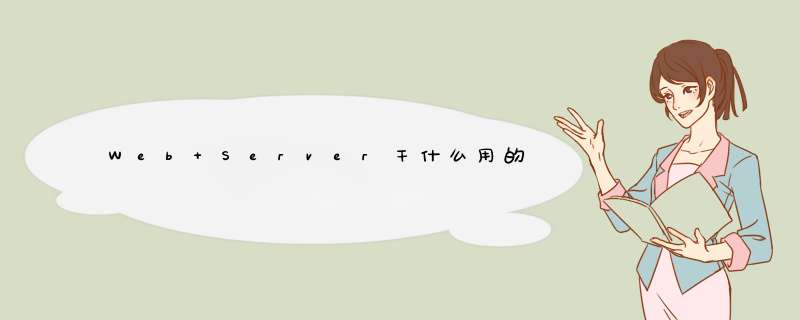


0条评论